现今互联网已经成为人们生活中不可或缺的一部分,而路由器作为连接电脑与互联网的重要设备之一,扮演着至关重要的角色。然而,在日常使用中,我们有时需要修改路由器的IP地址设置以满足特定需求。本文将介绍如何简单实用地修改路由器IP地址设置的方法,帮助读者更好地掌握这一技能。

了解IP地址的基本知识
1.IP地址的定义和作用
IP地址(InternetProtocolAddress)是网络上设备的唯一标识符,它起到了定位和寻址的作用,使得我们可以准确地找到目标设备。
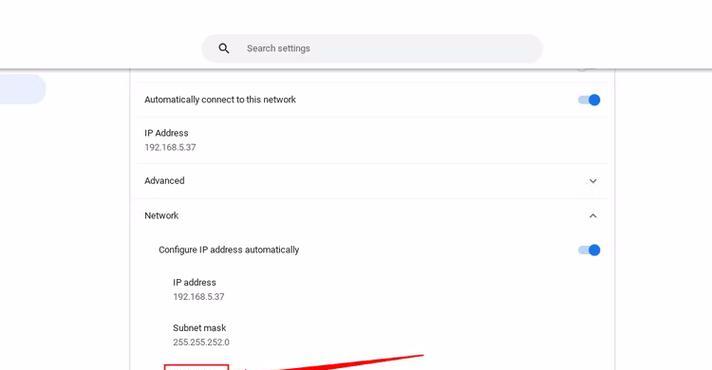
准备工作
2.1检查路由器型号和厂商
在进行任何操作之前,首先需要了解自己所使用的路由器型号和厂商,以便更好地查找相关设置。
2.2连接到路由器管理界面

打开浏览器,输入路由器管理界面的默认IP地址(通常为192.168.1.1或192.168.0.1),然后输入用户名和密码登录到管理界面。
定位IP地址设置项
3.1寻找“网络设置”或“LAN设置”选项
在路由器管理界面中,通常可以找到与网络设置相关的选项,如“网络设置”或“LAN设置”。
3.2找到当前IP地址的设置项
在网络设置中,可以找到当前路由器的IP地址设置项,一般标有“IP地址”、“LANIP地址”或类似的名称。
修改IP地址
4.1了解当前IP地址的格式
在修改IP地址之前,需要了解当前IP地址的格式。一般来说,IP地址由4个数字组成,每个数字的范围是0-255,中间用点分隔。
4.2输入新的IP地址
根据自己的需求,输入新的IP地址。要确保新的IP地址不与其他设备冲突,并且与当前网段保持一致。
保存修改并重新启动路由器
5.1保存设置
在修改完IP地址后,记得点击“保存”或“应用”按钮,以保存所做的修改。
5.2重新启动路由器
为了使修改生效,需要重新启动路由器。在管理界面中找到“系统工具”或类似选项,点击“重新启动”按钮即可。
验证修改结果
6.1确认新IP地址是否生效
重新启动路由器后,可以再次登录路由器管理界面,确认新的IP地址是否生效。
6.2测试连接是否正常
在修改IP地址后,还需要通过连接其他设备或上网测试,来验证网络连接是否正常。
遇到问题的解决方法
7.1如果无法登录管理界面
如果在输入默认IP地址后无法登录管理界面,可以尝试重启路由器或恢复出厂设置。
7.2如果修改后无法正常连接互联网
如果修改IP地址后无法正常连接互联网,可以尝试检查网络配置是否正确,或者联系网络运营商咨询相关问题。
小心注意事项
8.1修改IP地址时要谨慎
修改IP地址是一项敏感操作,务必在了解相关知识和操作方法后再进行。
8.2记录修改前的设置
在修改IP地址之前,最好记录下当前的设置,以便在需要恢复时可以方便地还原。
常见问题解答
9.1修改IP地址是否会影响其他设备?
修改IP地址只会影响当前路由器连接的设备,并不会影响其他设备的正常使用。
9.2如何查找路由器的默认IP地址?
可以查看路由器的说明书或者在路由器本身上寻找标签上的默认IP地址。
通过本文的介绍,我们了解了如何简单实用地修改路由器的IP地址设置。希望这些方法能够帮助读者更好地掌握这一技能,以满足各种特定需求。在进行任何修改前,请务必谨慎操作,并记得记录当前的设置以备不时之需。祝愿您在使用路由器时能够顺利愉快!




